VS2019简单快速的打包可安装项目(图文教程)
2020-03-14 12:10
811 查看
一、准备工作
(一)教程以"Hello World"为例:
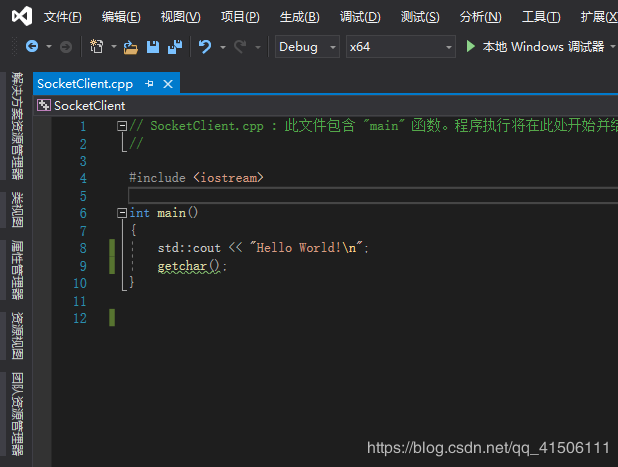
(二)安装VS自带打包插件
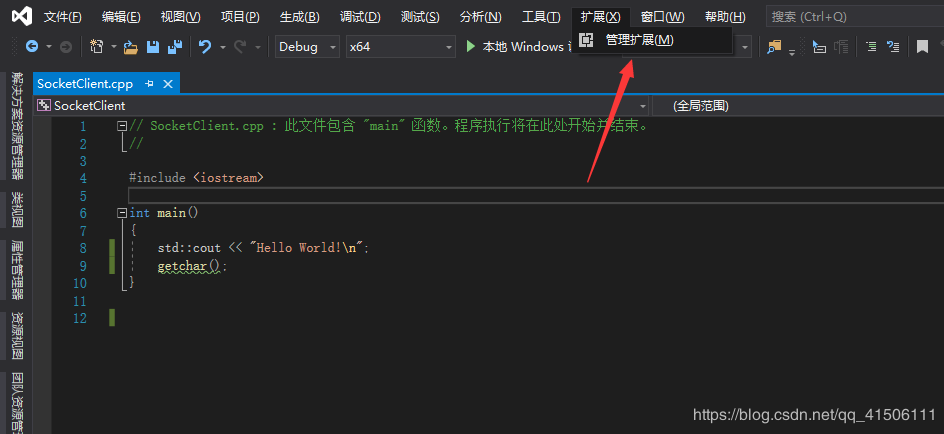
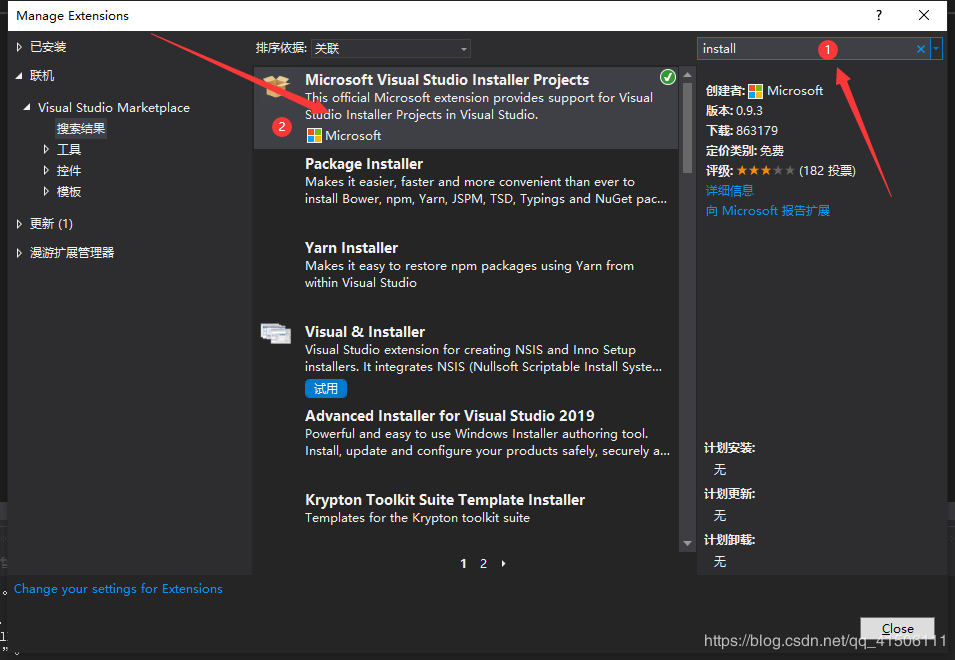
下面是一系列的安装需要走的步骤,就不详细介绍了。
二、开始打包
(一)右键解决方案->添加->新建项目
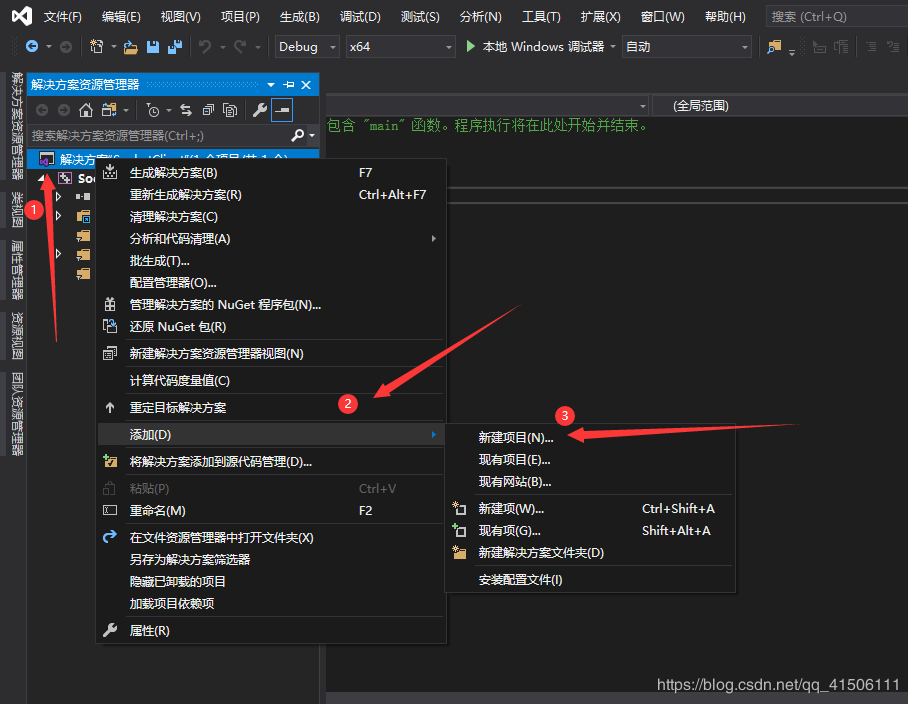
(二)新建一个Setup Project
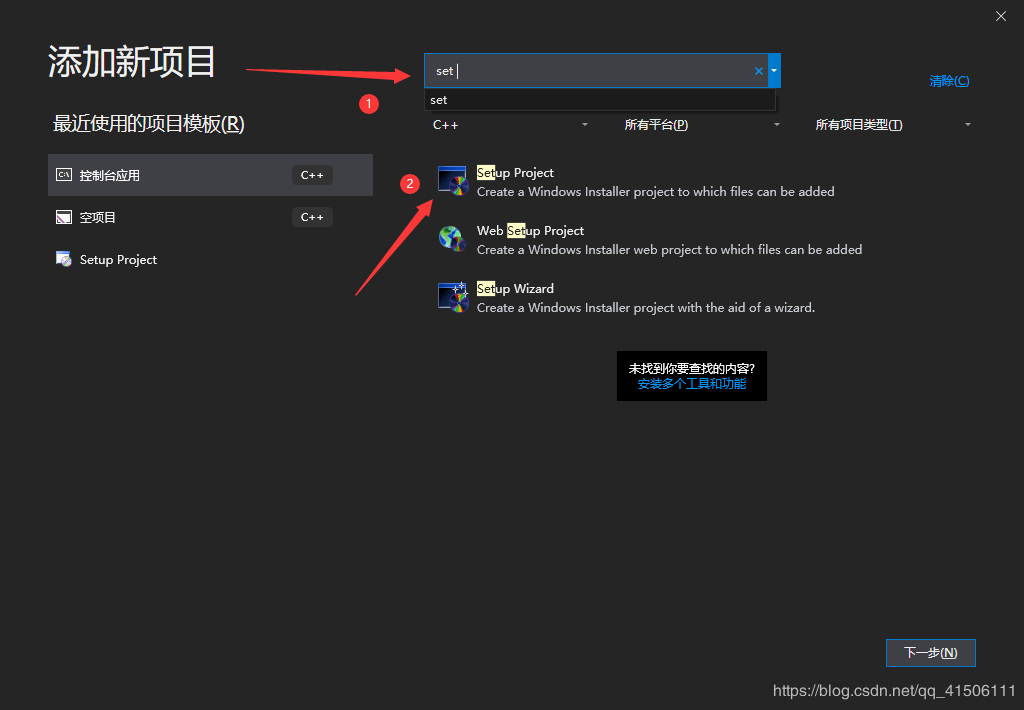
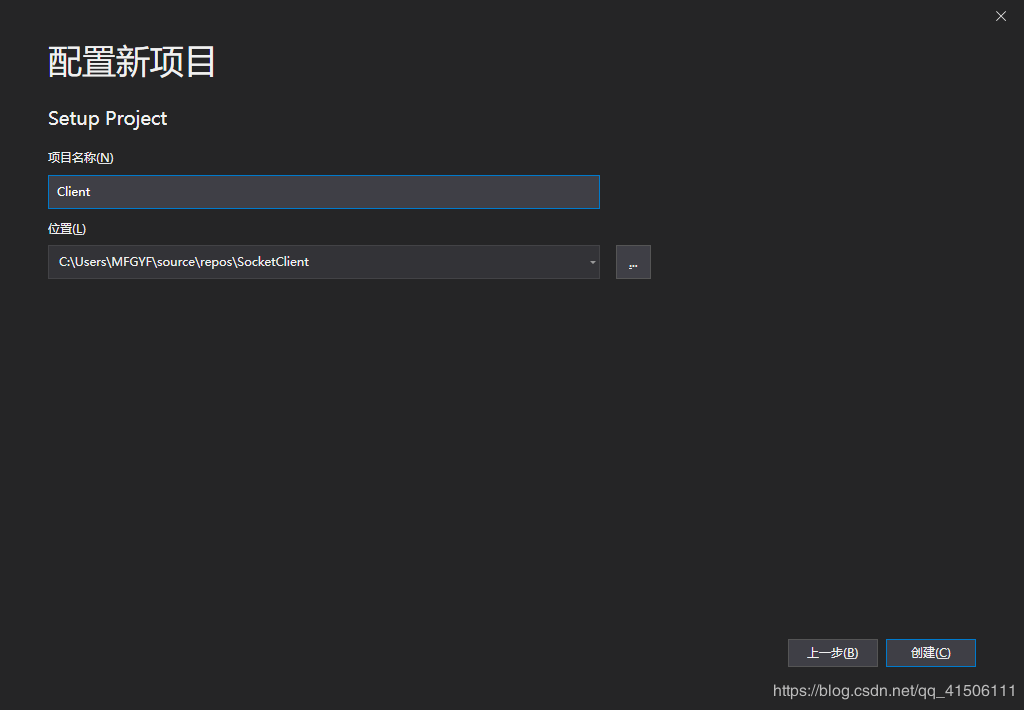
(三)进入了这个界面
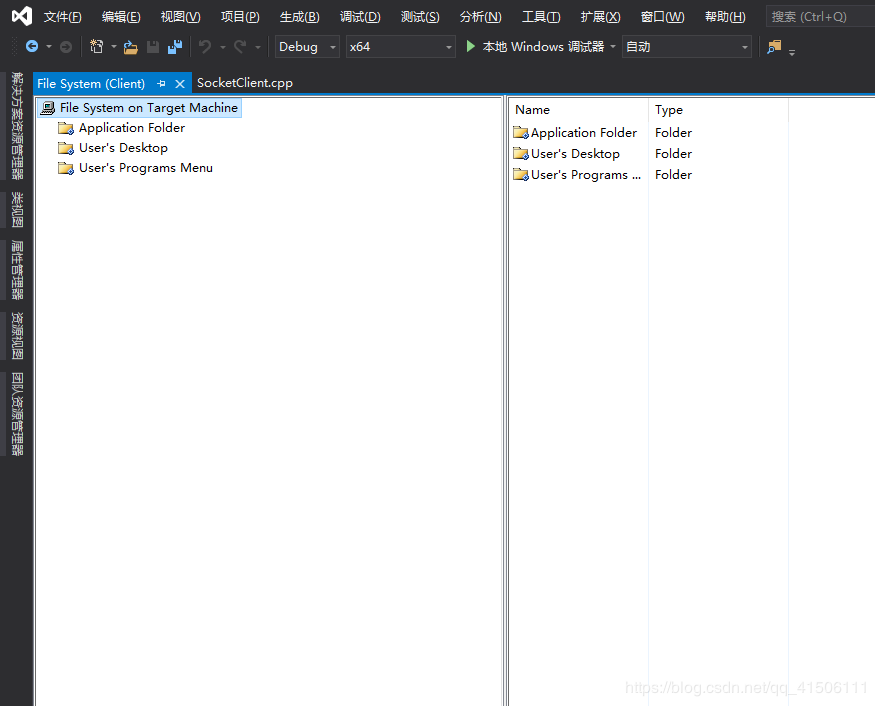
如果不小心关闭了,右击新建的打包工程,浏览文件系统就可以看见上面的图了。
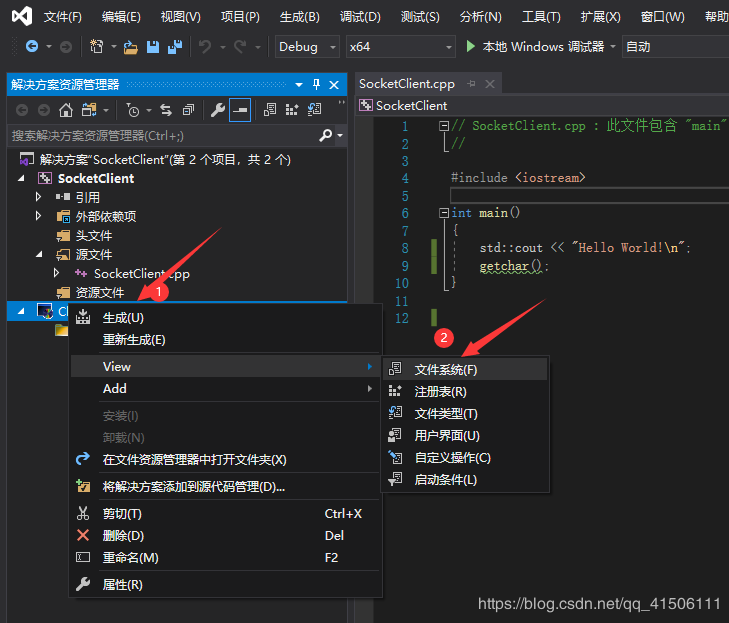
(四)添加打包文件
首先获取项目路径。
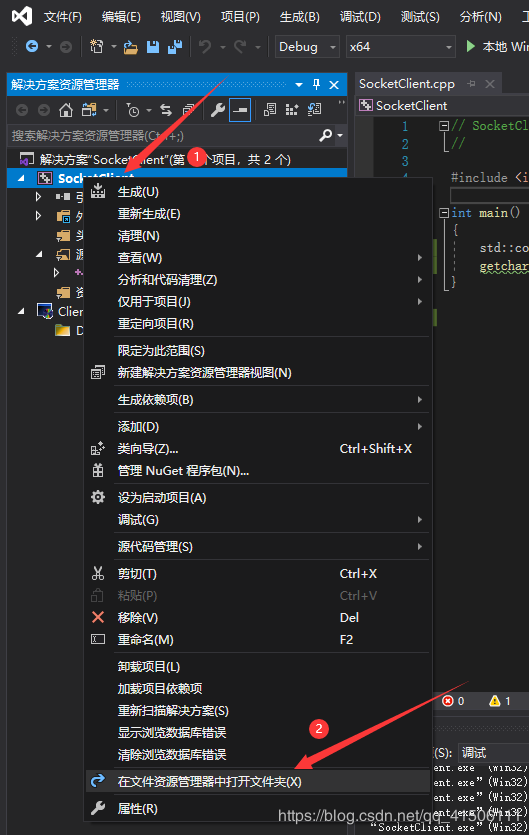
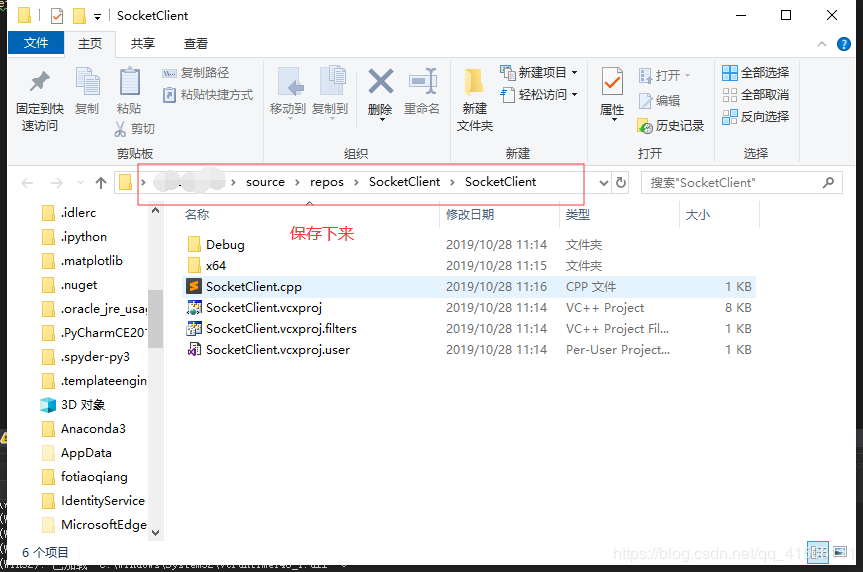
右键Application Foluder->Add->文件。

输入刚才的地址,选取全部。
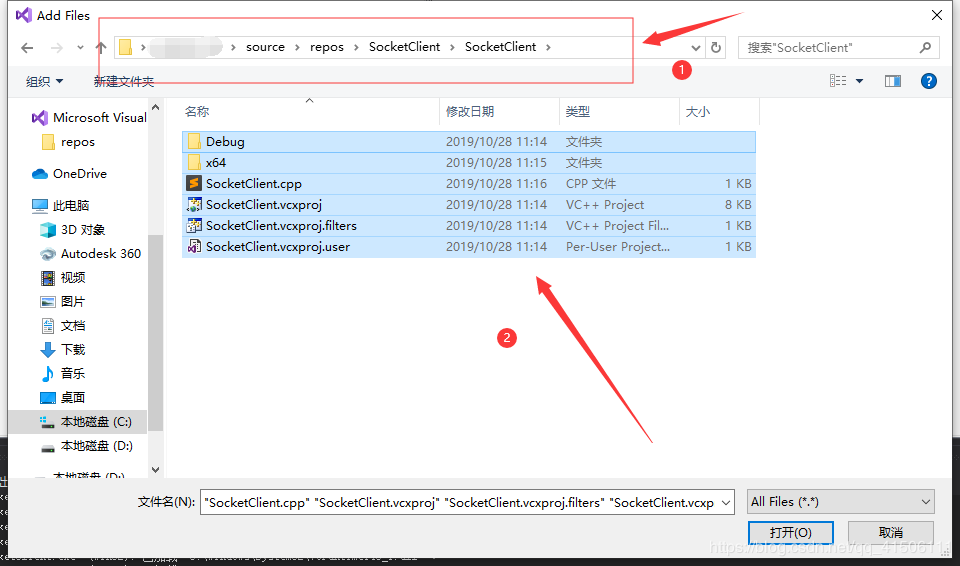
(五)添加项目输出
右键Application Foluder->Add->项目输出。
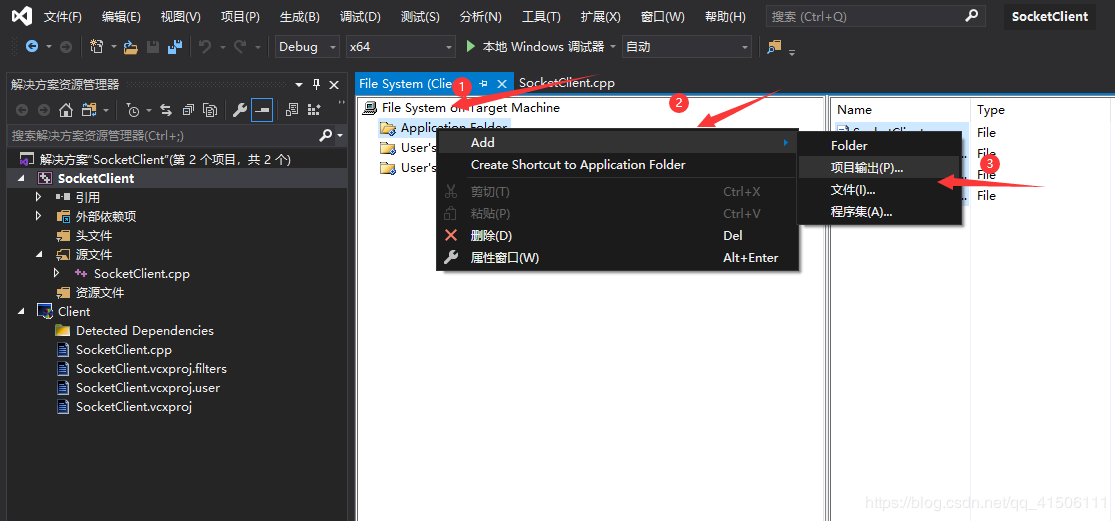
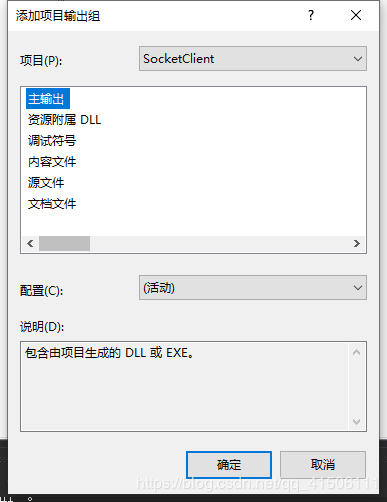
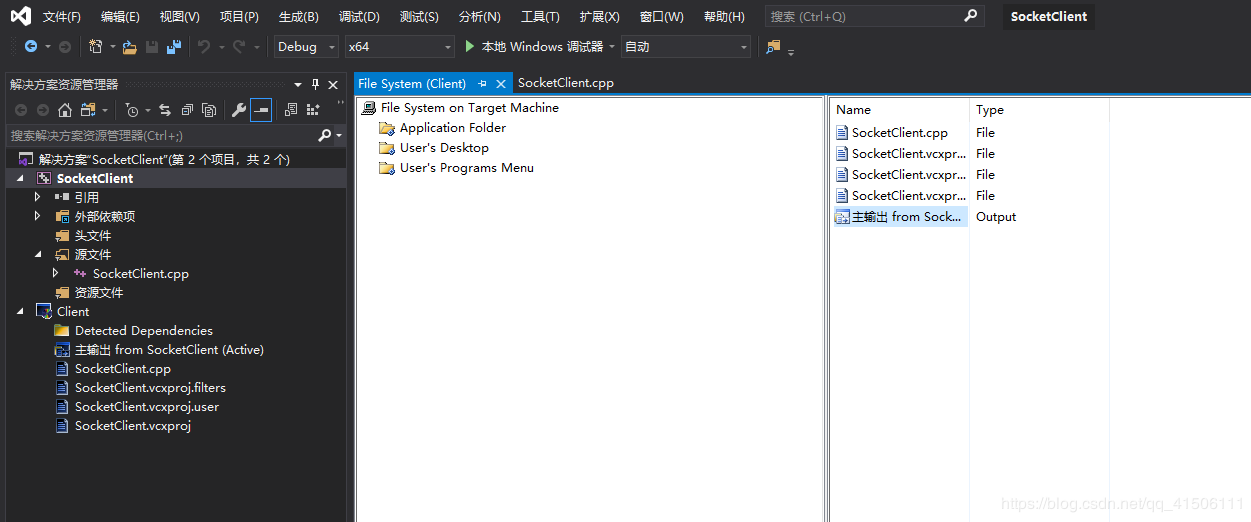
右键这个主输出->Create Shortcut to 主输出…创建一个快捷方式。

将这个快捷方式放到User's Desktop里面。
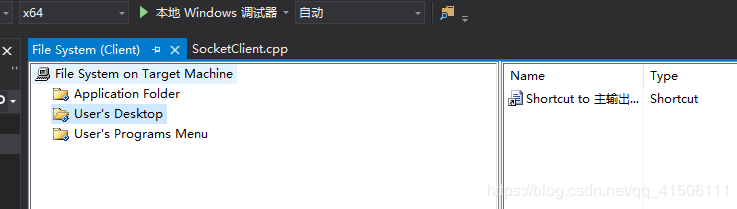
(六)开始打包
重新生成一下解决方案。

重新生成打包工程。
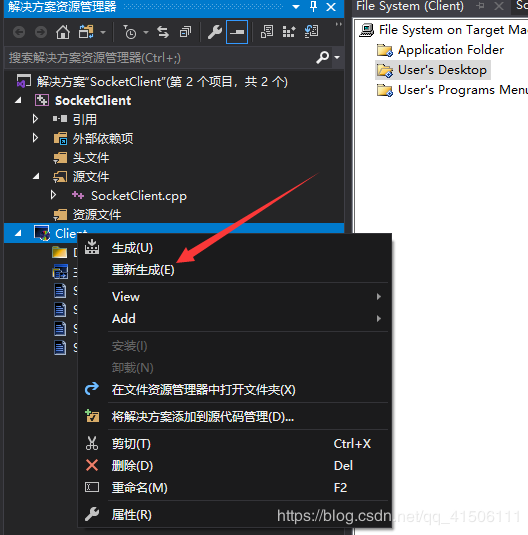
在你的项目里可以找到这两个文件,安装一下。
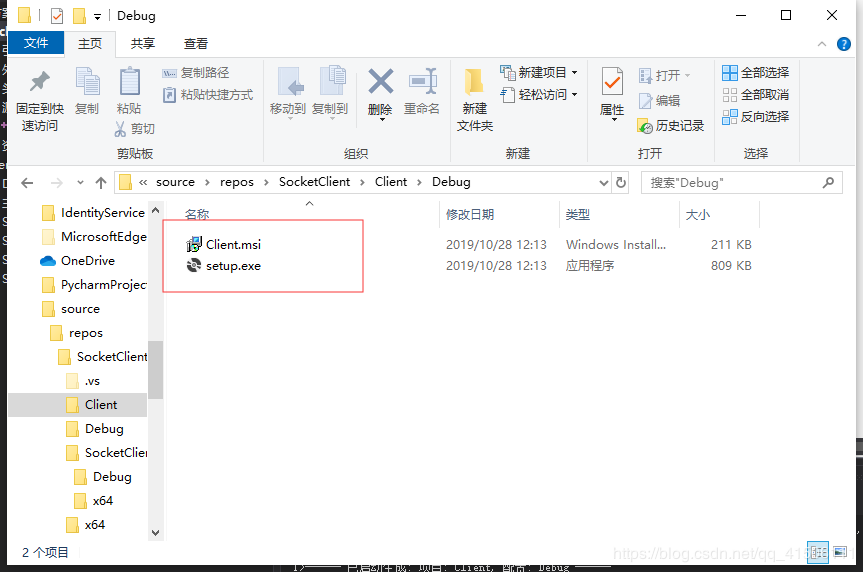
也可以右击打包工程直接安装。
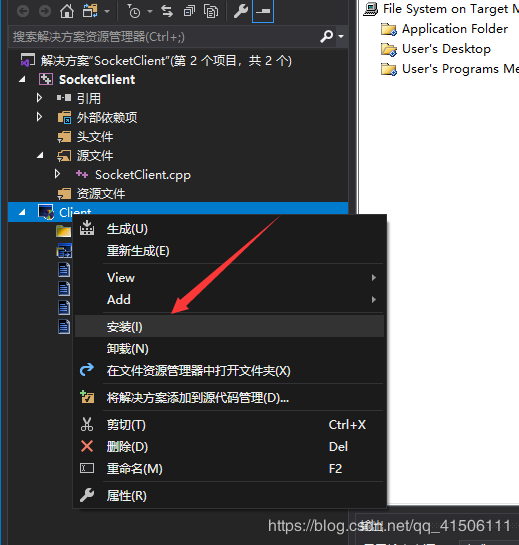
(七)完成
桌面上出现这个则完成安装了,双击运行试试
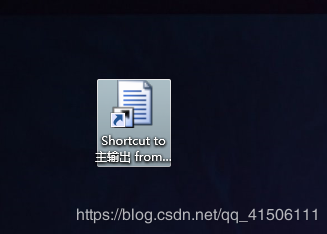
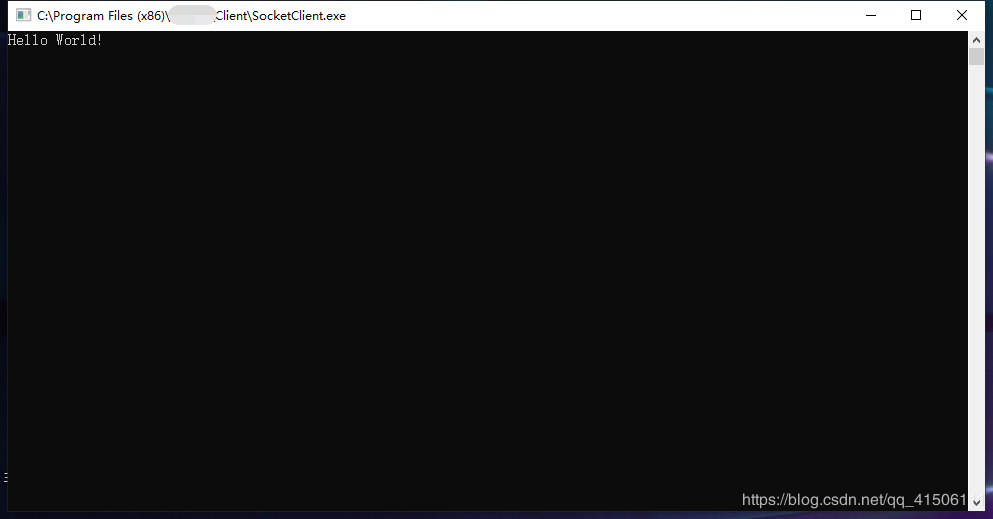
到此这篇关于VS2019简单快速的打包可安装项目(图文教程)的文章就介绍到这了,更多相关VS2019 打包可安装项目内容请搜索脚本之家以前的文章或继续浏览下面的相关文章希望大家以后多多支持脚本之家!
您可能感兴趣的文章:
相关文章推荐
- VS2019打包WPF安装程序最新教程(图文详解)
- VS2019打包生成安装文件(图文详细教程)
- VS2019打包WPF安装程序最新教程
- Visual Studio 2019安装、测试创建c语言项目(图文教程)
- vs2019安装和使用详细图文教程
- VS2017 安装打包插件的图文教程
- 【WordPress基础】WordPress主题最简单快速安装教程
- DzzOffice1.0 Beta2 全新安装图文教程及界面简单了解
- IDEA 快速将spring boot项目打包成jar包,简单快速有效
- 使用VS 自带的打包工具,制作winform安装项目
- 图解使用VS的安装项目打包程序
- Spring Boot一、使用IDEA快速构建SpringBoot项目(详细图文教程)
- 使用VS自带的打包工具,制作winform安装项目
- win10快速镜像升级安装图文教程
- Fuel 30 分钟快速安装OpenStack(图文教程)
- (笔记)webpack安装、配置、简单的项目打包、插件介绍
- java打包SWT项目成jar文件图文教程
- visual studio 2019正式版安装简单教程
- Windows Server 2003下DHCP服务器的安装与简单配置图文教程
- VS项目打包,并自动安装SQL数据库
